win10系统电脑无法读取sd卡的设置教程
作者:佚名 来源:雨林木风系统 2019-03-16 15:52:01
win10系统电脑无法读取sd卡的设置教程?
大家在用win10系统电脑工作和学习的过程中,可能会出现win10系统电脑无法读取sd卡的情况。如果遇到win10系统电脑无法读取sd卡的问题应该如何处理呢?对于电脑水平属于小白的用户来说一般不知道win10系统电脑无法读取sd卡到底该怎么处理?其实很简单只需要将sd卡插到电脑usb接口中,按win+r进入运行窗口,输入“cmd”回车。在窗口中,输入“chkdsk /f #:”(#代表是移动磁盘的盘符),然后回车即可。今天小编就给大家详细介绍一下关于win10系统电脑无法读取sd卡的处理办法:
至此,关于win10系统电脑无法读取sd卡的设置教程的全部内容啦,希望可以帮助到您,感谢大家对本站的喜欢和浏览,觉得本文不错就收藏和分享起来吧!
大家在用win10系统电脑工作和学习的过程中,可能会出现win10系统电脑无法读取sd卡的情况。如果遇到win10系统电脑无法读取sd卡的问题应该如何处理呢?对于电脑水平属于小白的用户来说一般不知道win10系统电脑无法读取sd卡到底该怎么处理?其实很简单只需要将sd卡插到电脑usb接口中,按win+r进入运行窗口,输入“cmd”回车。在窗口中,输入“chkdsk /f #:”(#代表是移动磁盘的盘符),然后回车即可。今天小编就给大家详细介绍一下关于win10系统电脑无法读取sd卡的处理办法:
将sd卡插到电脑usb接口中,按win+r进入运行窗口,输入“cmd”回车。
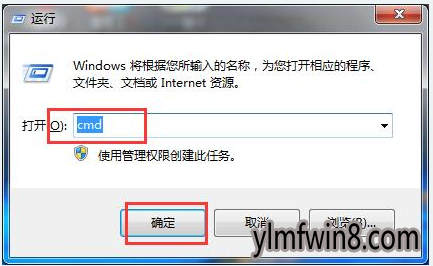
在窗口中,输入“chkdsk /f #:”(#代表是移动磁盘的盘符),然后回车即可
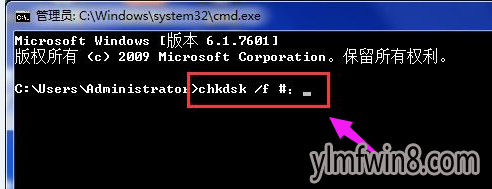
修复好后,鼠标右键点击sd卡,选择“属性”
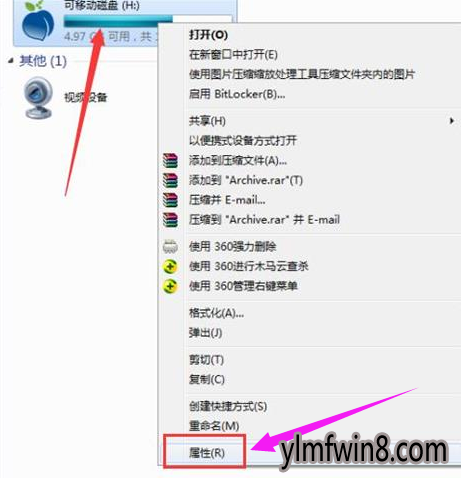
在窗口中,点击“工具→开始检查”
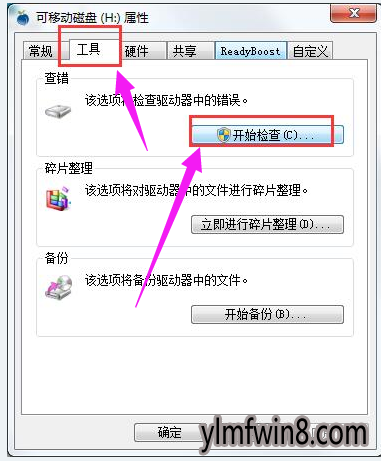
然后在界面中,勾选“自动修复文件系统错误”和“扫描并尝试恢复坏扇区”,点击“开始”即可
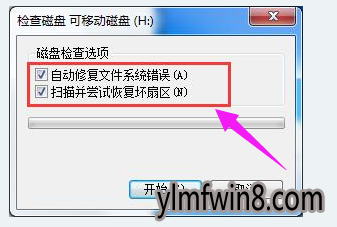
至此,关于win10系统电脑无法读取sd卡的设置教程的全部内容啦,希望可以帮助到您,感谢大家对本站的喜欢和浏览,觉得本文不错就收藏和分享起来吧!
相关阅读
- 热门手游
- 最新手游
- 本类周排行
- 本类总排行
- 1win8系统没有法安装Flash插件提示证书验证失败如何办
- 2电脑快捷键大全|电脑快捷键使用大全
- 3怎么关闭win8系统的错误报告
- 4win8序列号(可激活windows8所有版本的产品密钥)
- 5win8 ActiveX installer (AxinstSV)是什么服务可以禁止吗?
- 6win8系统点击GiF动画图标没有法显示如何办
- 7win8 dllhost.exe是什么进程?Dllhost.exe进程占用CPU或内存高如何办?
- 8win8系统regsvr32提示DLL不兼容及各种Dll不兼容的处理办法
- 9win8如何删除宽带连接?
- 10win8网页任何关闭所有网页就全关了,关闭提示如何找回?





